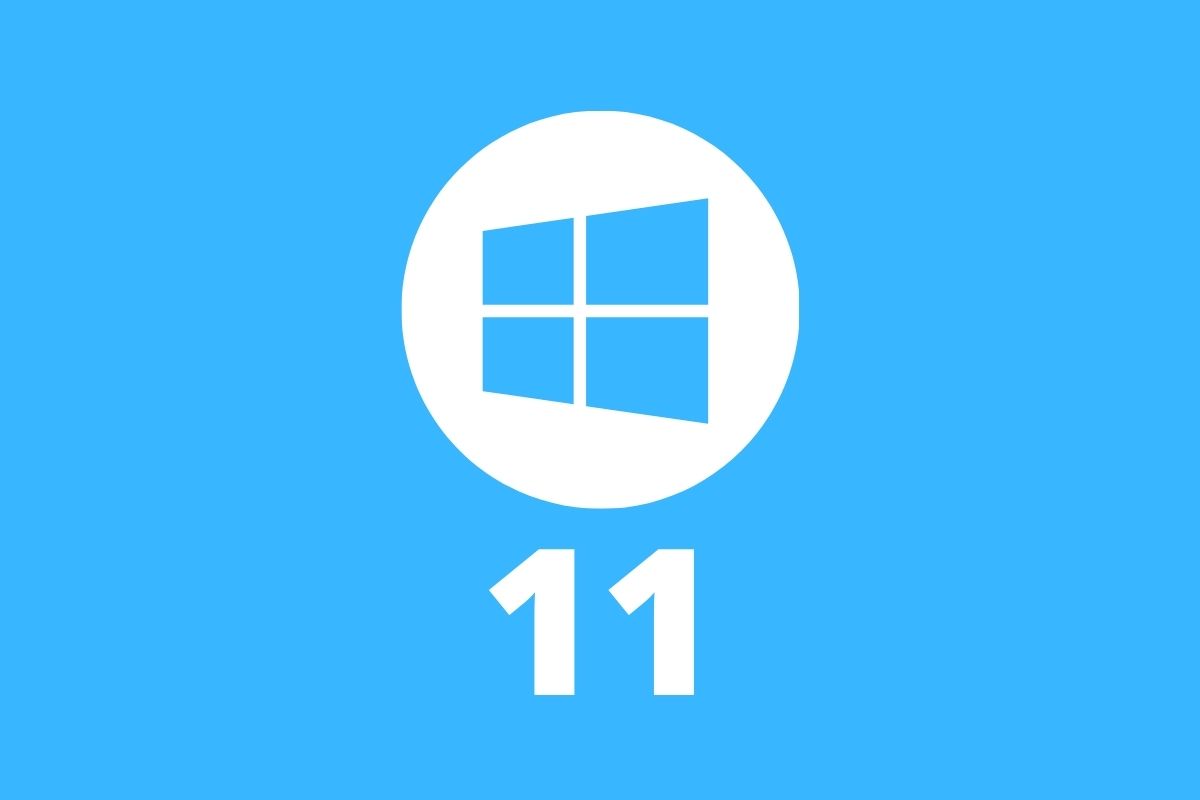
Cómo instalar la beta de Windows 11 paso a paso – Tips
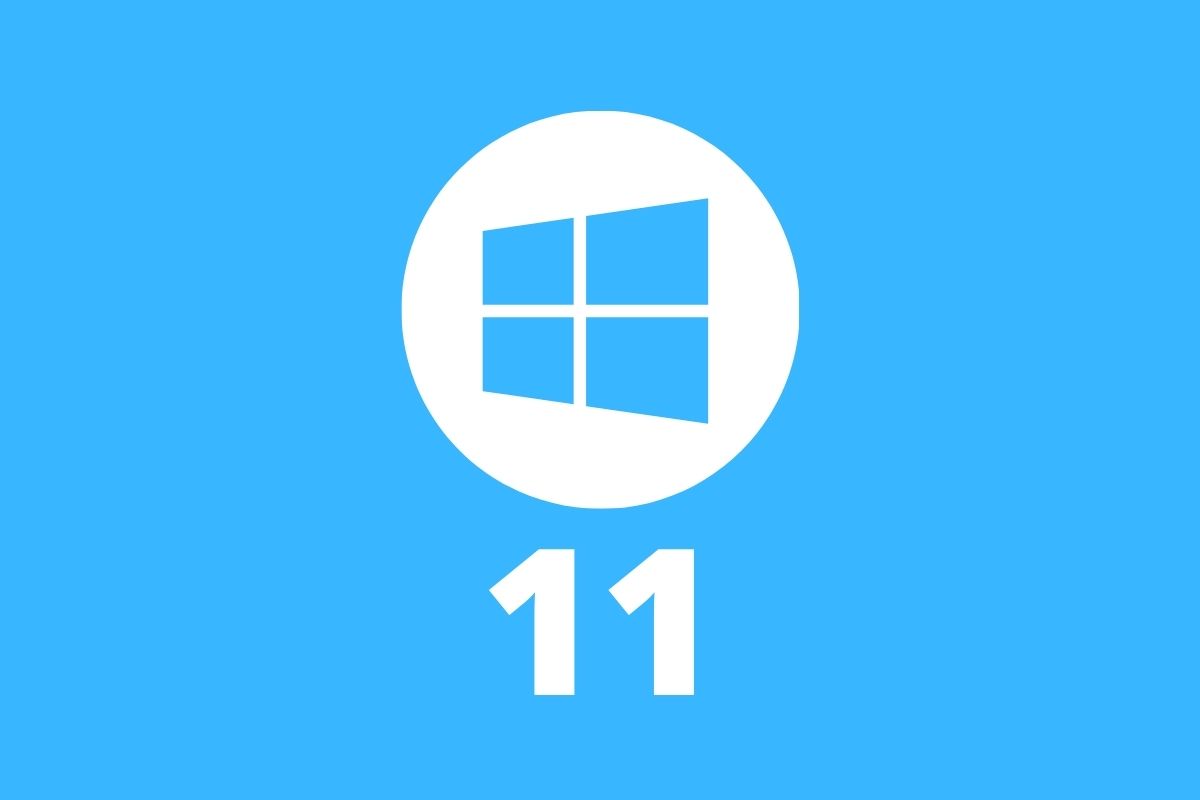
Windows 11 ya es una realidad. Con él han llegado un sinfín de novedades que buscan mejorarar la experiencia de usuario y el diseño de la interfaz. No obstante, también han desaparecido algunas características que estaban presentes en la versión anterior. En cualquier caso, si sos aficionado al software, seguro que estás deseando probar esta actualización. Microsoft ya ha liberado la primera beta para la comunidad de Insiders y en tuexperto te contamos como obtenerla e instalarla en tu PC.
Aviso importante: recuerda en todo momento que no estamos hablando de la versión definitiva de Windows 11. Como se trata de una beta, es posible que contenga errores y fallos. Por eso, te recomendamos que instales esta versión en un equipo que no uses en tu día a día. Si no quieres arriesgarte, también te explicamos cómo instalar Windows 11 en una máquina virtual.
Antes de nada, ¿tenés un equipo compatible?
Antes de continuar, es primordial que compruebes si tu equipo es compatible con esta nueva versión. Ha habido mucha controversia por la falta de claridad por parte de Microsoft a la hora de publicar los requisitos mínimos. Según la documentación oficial de Windows 11, este es el listado de especificaciones requeridas:
- Procesador: 1 gigahercio (GHz) o más rápido con dos o más núcleos en un procesador de 64 bits compatible o un sistema en un chip (SoC).
- RAM: 4 gigabytes (GB) o más.
- Almacenamiento: se requiere 64 GB o más de almacenamiento disponible para instalar Windows 11.
- Tarjeta gráfica: compatible con DirectX 12 o posterior, con un controlador WDDM 2.0.
- Firmware del sistema: UEFI, compatible con Arranque seguro.
- TPM: Módulo de plataforma segura (TPM) versión 2.0. (Algunas informaciones apuntan a que con TPM 1.2 ya es posible instalar Windows 11).
- Pantalla: pantalla de alta definición (720p), monitor de 9″ o superior, 8 bits por canal de color.
- Conexión a Internet: la conectividad a Internet es necesaria para realizar actualizaciones y para descargar y usar algunas características. La edición Windows 11 Home requiere una conexión a Internet y una Cuenta Microsoft para completar la configuración del dispositivo en el primer uso.
Según informa la propia compañía, pronto se lanzará una herramienta con la que podrás conocer si tu equipo es compatible o no.
Para disfrutar de Windows 11, hazte Insider
Si crees que tu equipo podrá ejecutar Windows 11, ha llegado el momento de hacerte Insider. De esta manera, pasarás a participar en el programa de betas de Microsoft. Debes saber que este proceso es gratuito y que solo requiere una cuenta de Microsoft. Simplemente, sigue los pasos que verás en la página oficial de la comunidad Insider.
Cuando tu cuenta ya forme parte del programa de betas, asegúrate de que has iniciado sesión en Windows 10 con ella. Entonces, sigue los pasos que te comentamos a continuación.
Cómo instalar Windows 11 beta en tu PC paso a paso
En primer lugar, ve a la aplicación de Configuración, entra en Sistema y haz clic en Programa Windows Insider. Allí verás el botón Comenzar. Selecciónalo para empezar.
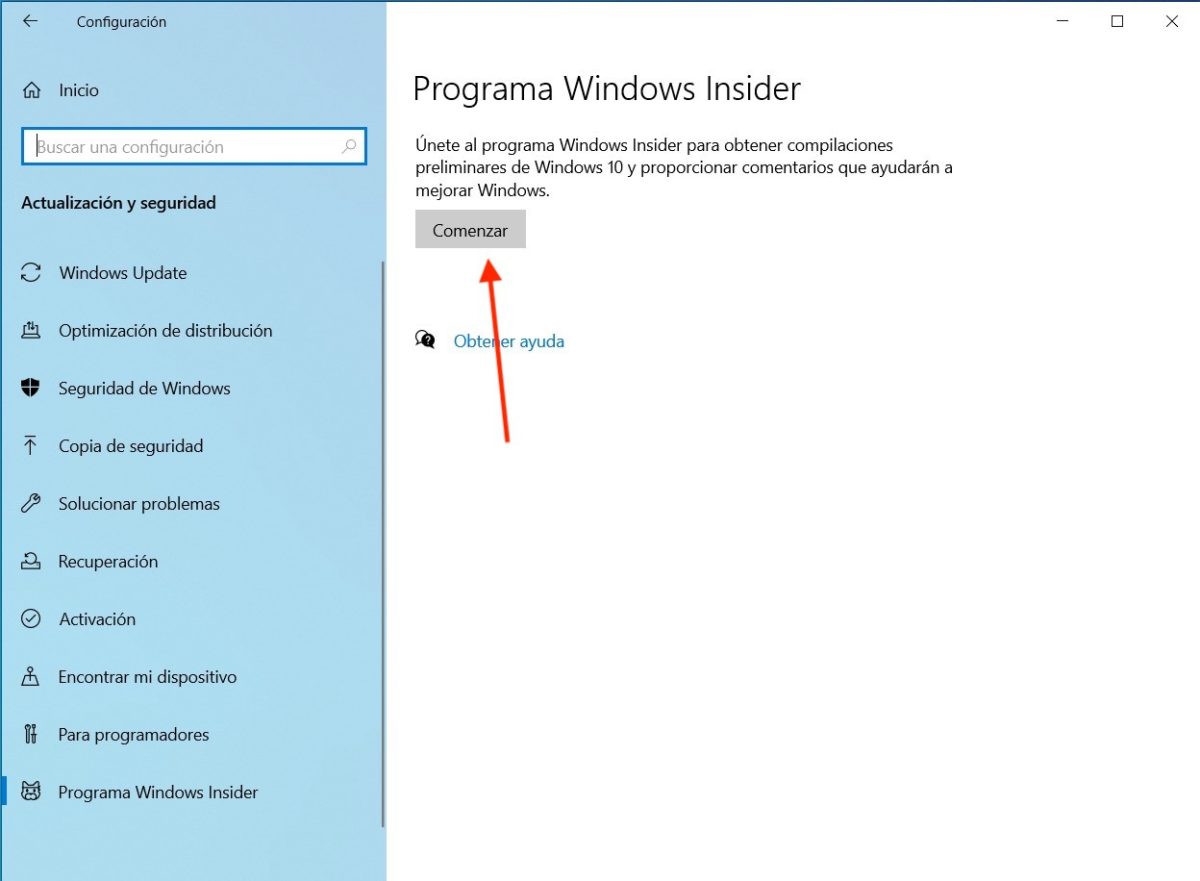
Confirma que deseas vincular tu equipo al programa de betas.
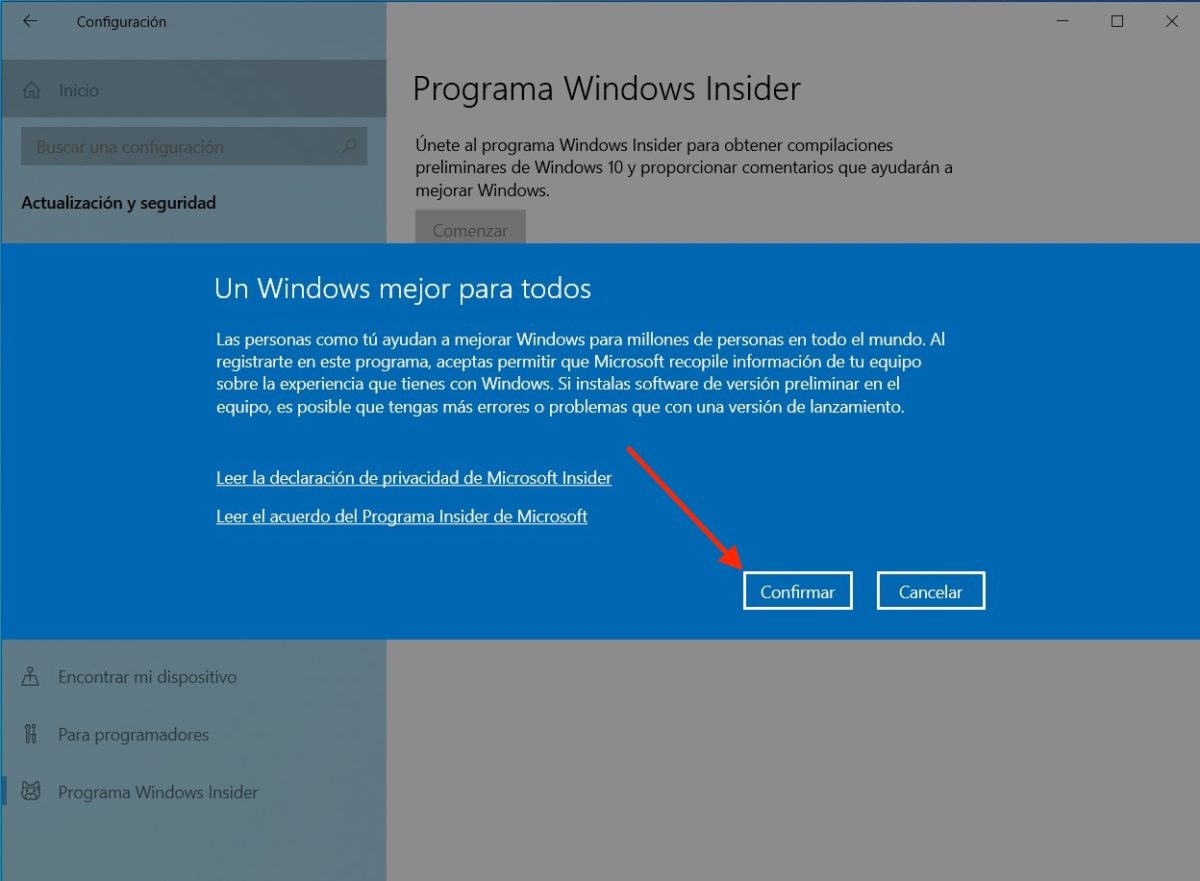
Haz clic en Vincular una cuenta y selecciona aquella que hayas empleado para registrarte en la web de Insiders.
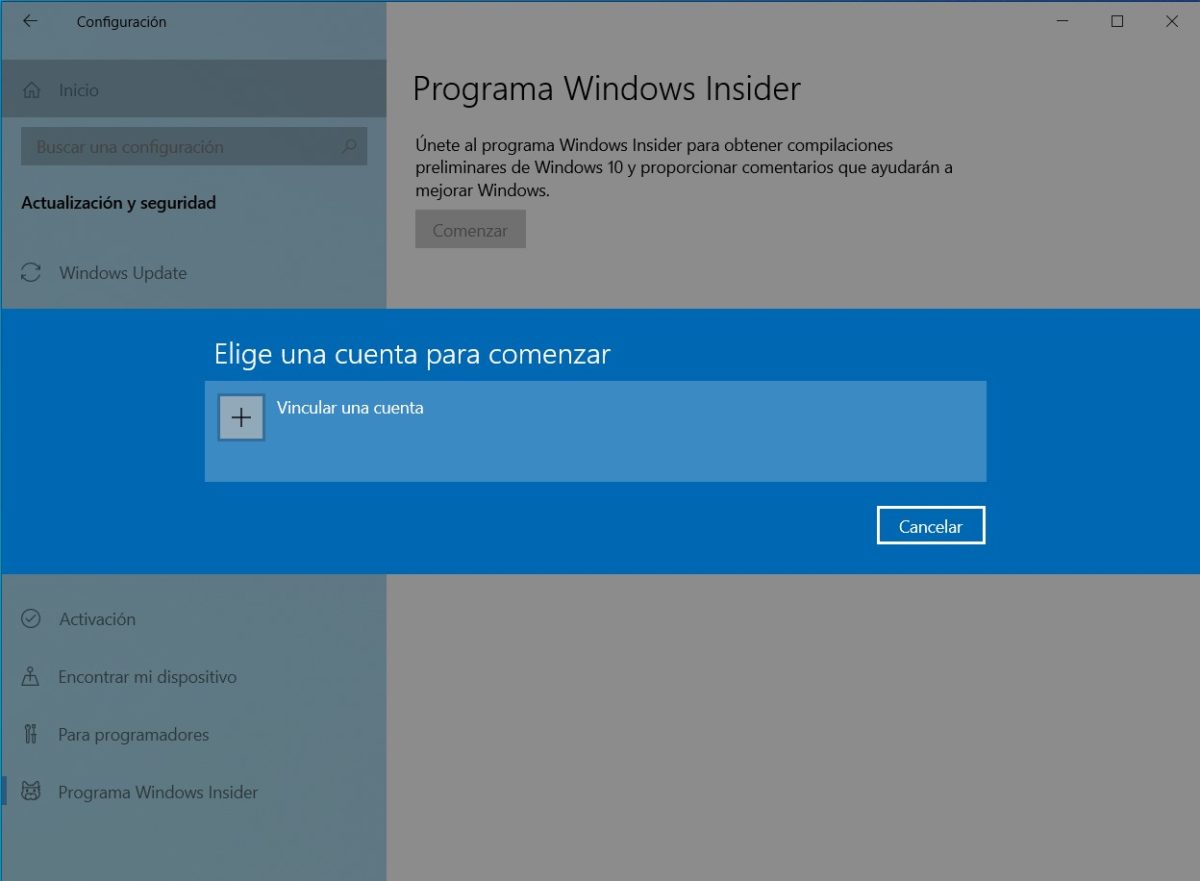
Una vez vinculada tu ID de Microsoft, selecciona el canal de lanzamientos. Es importante que escojas el Canal de desarrollo porque, de momento, es el único en el que se ha liberado la versión preliminar de Windows 11.
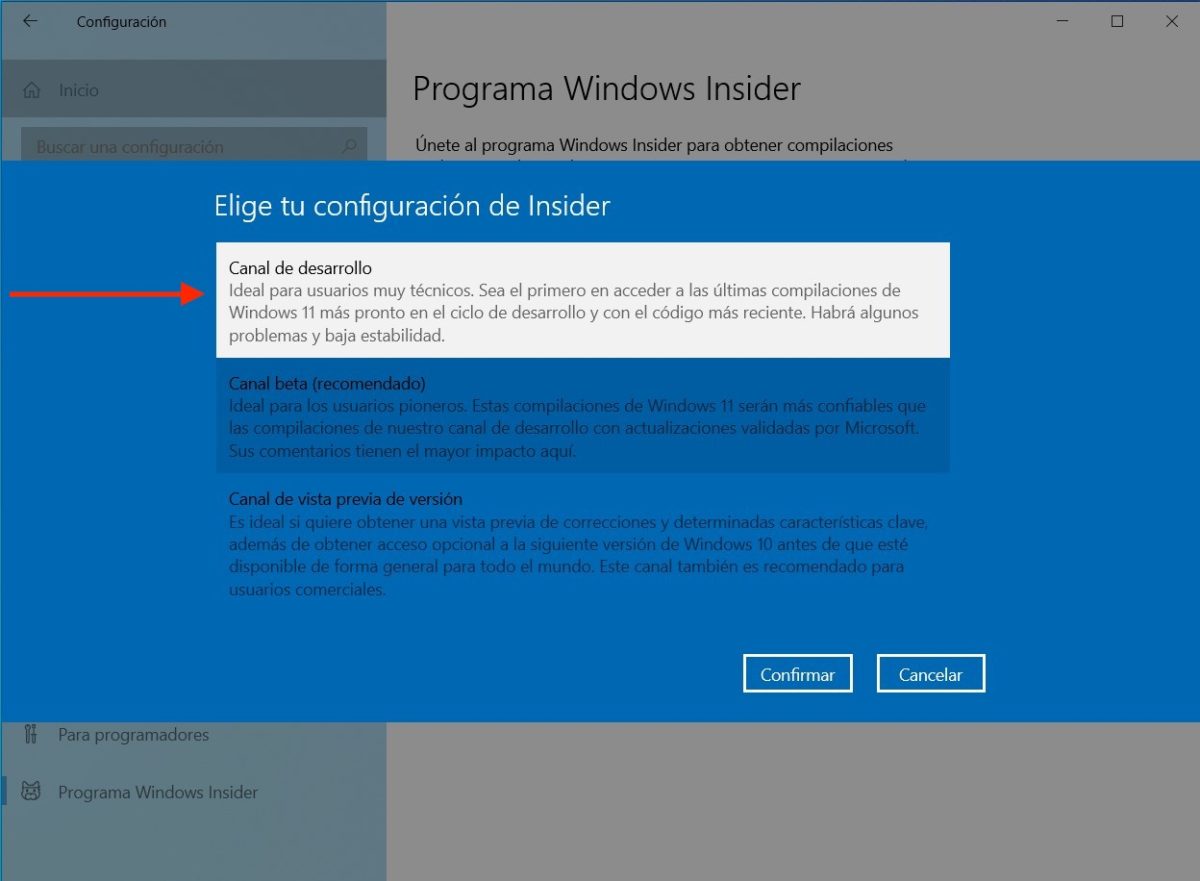
Con todos estos pasos completados, ha llegado el momento de que reinicies tu equipo.
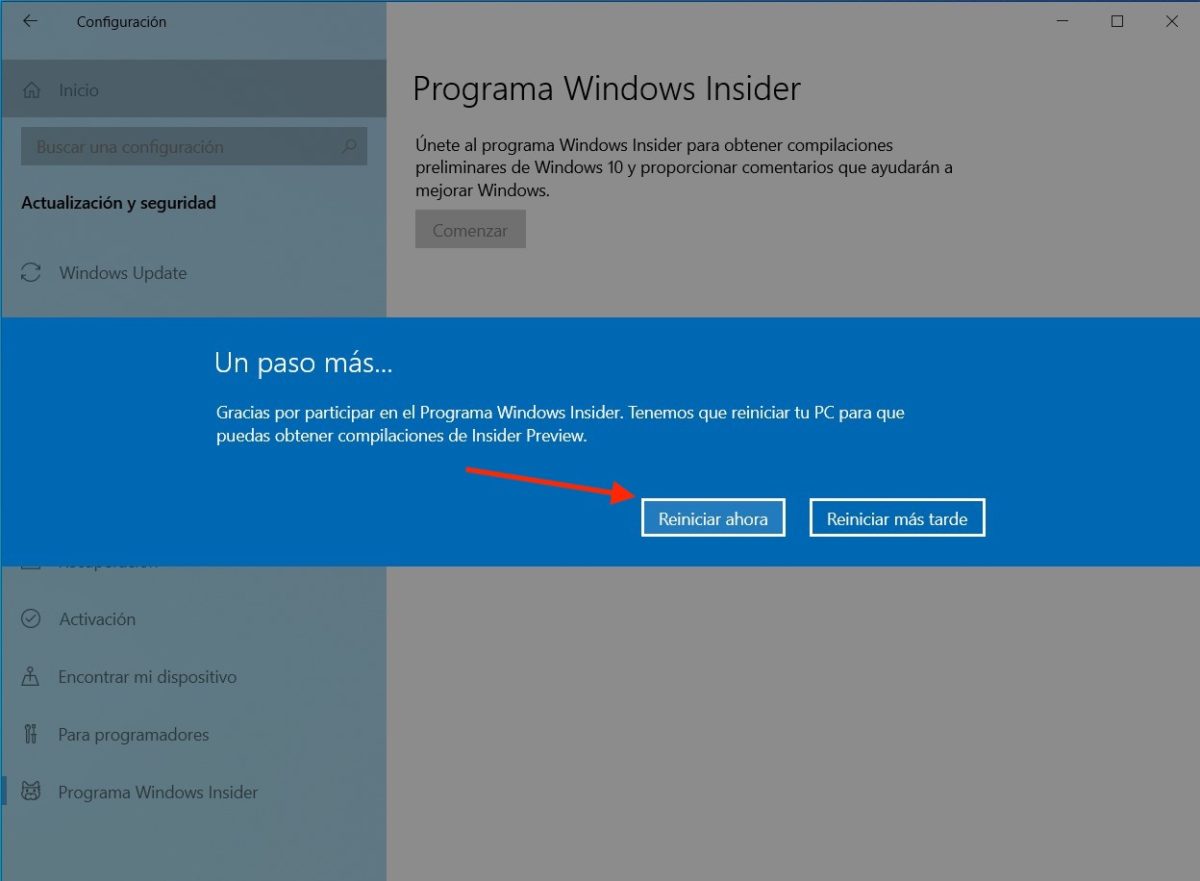
Por último, ve a Windows Update. Allí aparecerán todas las actualizaciones pendientes. Es posible que, antes de que esté disponible Windows 11, debas instalar alguna actualización de Windows 10. Si todo ha ido bien, se iniciará la descarga de la beta de Windows 11. Tan solo te queda esperar a que el proceso termine.
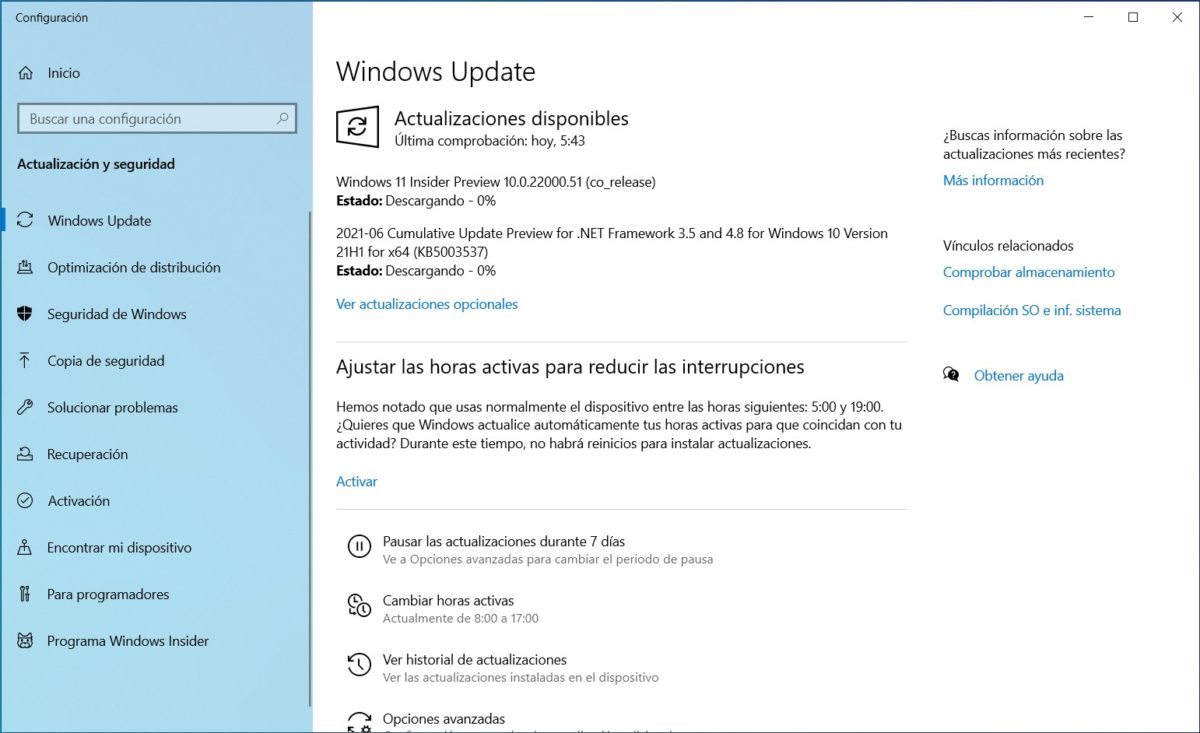
Para aplicar los cambios, reinicia el equipo.
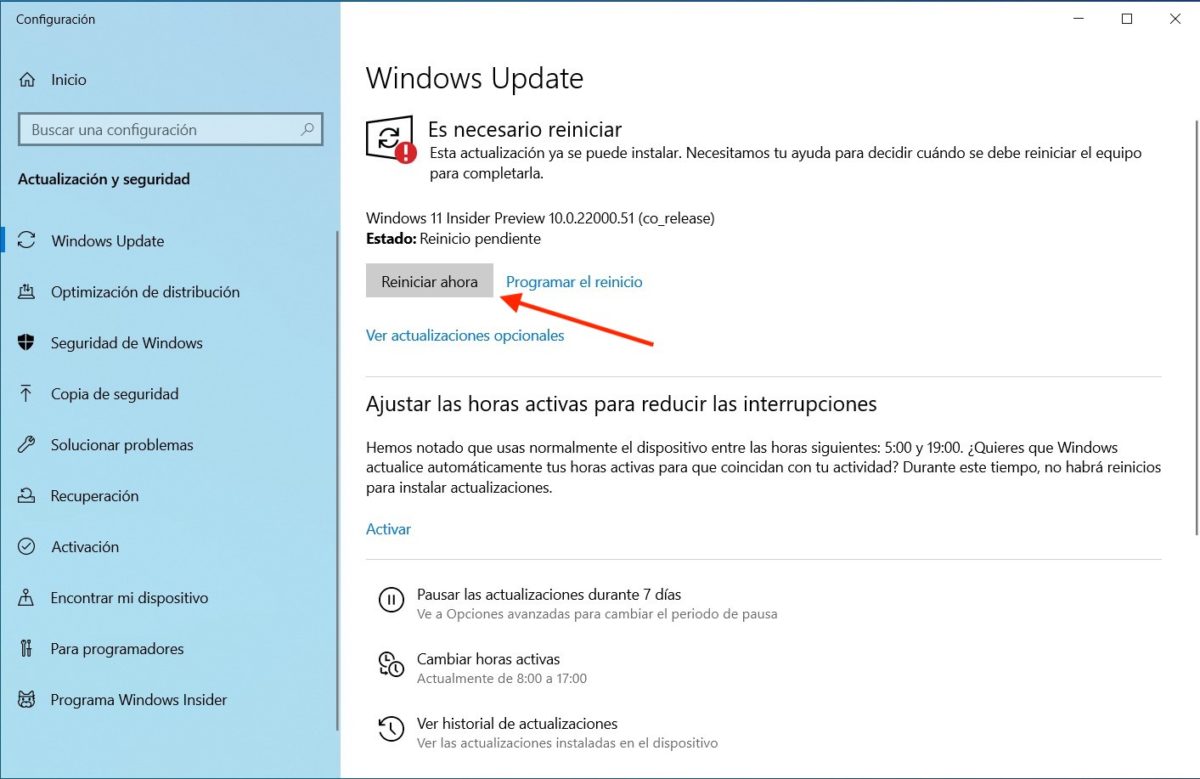
A partir de ese momento, ya podrás disfrutar de Windows 11 en tu equipo.
Publicado en TuExperto el 2021-06-29 08:06:43
Autor: Edgar Otero
Visite el articulo en origen aqui



